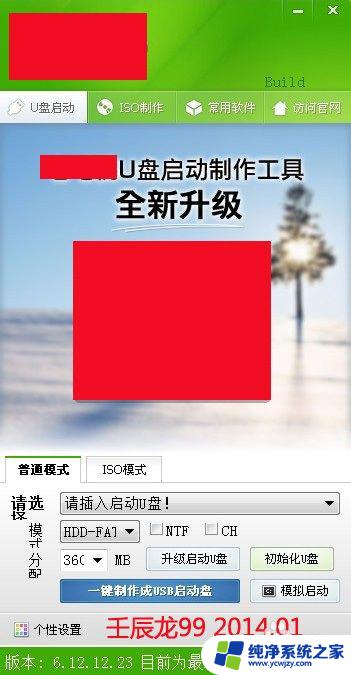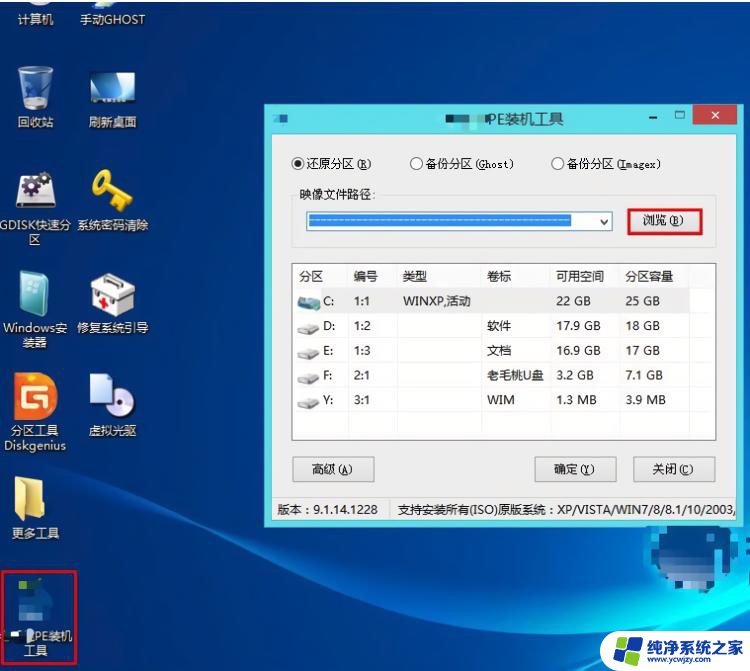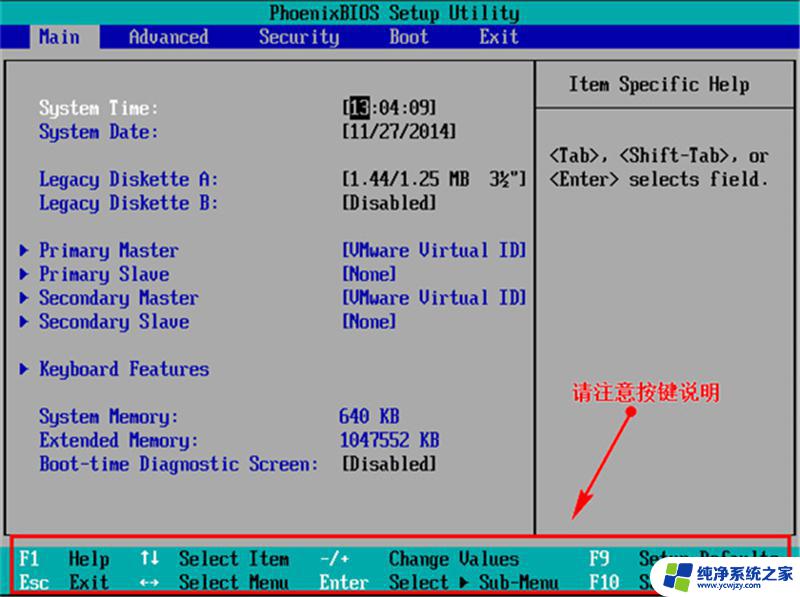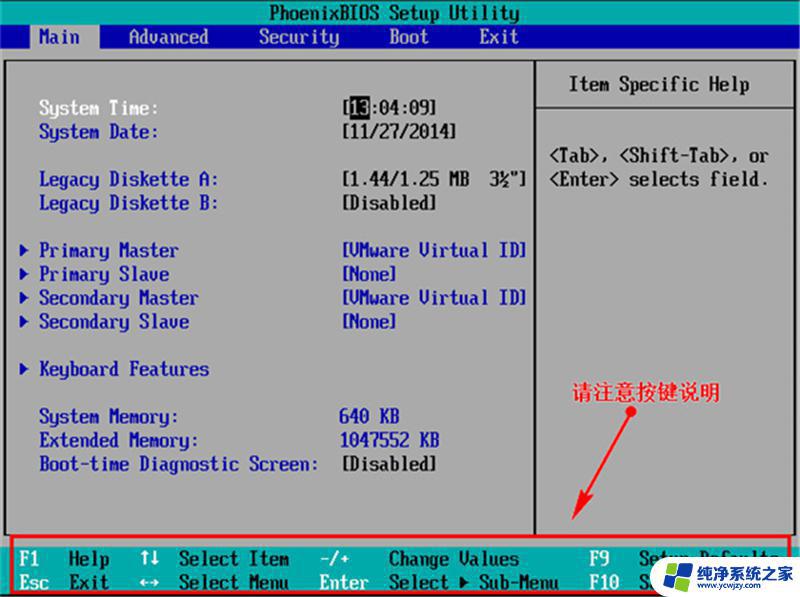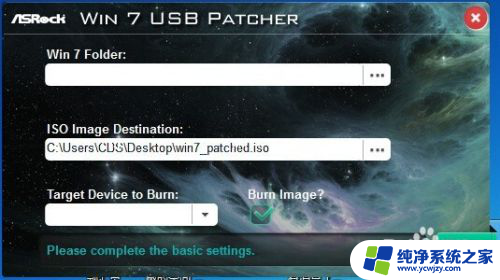微星主板怎么u盘装系统
更新时间:2024-08-19 14:52:49作者:yang
微星主板是一款性能稳定、可靠性高的主板品牌,它不仅在性能上表现出色,而且在系统安装和重装方面也非常方便,在使用微星主板时,如果需要通过U盘来装系统或重装系统,只需要按照简单的步骤操作,便可轻松完成整个过程。接下来我们将介绍如何利用微星主板进行U盘启动重装系统的详细教程。
操作方法:
1.首先将启动U盘插入。跟一般电脑主板不一样,该主板启动的时候不用进入BIOS设置。而是在开机的时候按F11。
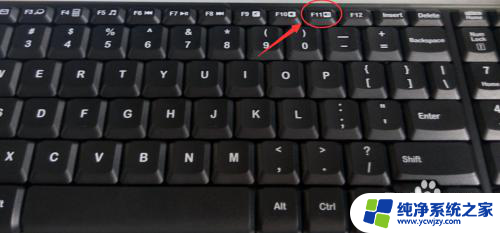
2.然后系统会弹出选择的启动内容,这里选择启动U盘(不带UEFI的),然后回车确认进入。

3.然后进入到U盘启动选项,选择对应的PE模式,回车进入。

4.进入PE系统后,选择要装的系统镜像。以及安装的硬盘(C盘),然后点击确定。
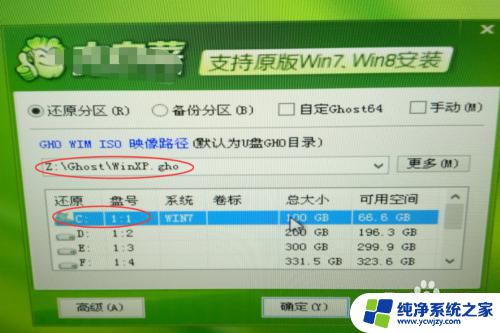
5.系统提示是否立即运行重装,一般点击是即可。

6.系统提示开始重装,后面一般都是默认自动运行,只需等待直至重装完成即可。
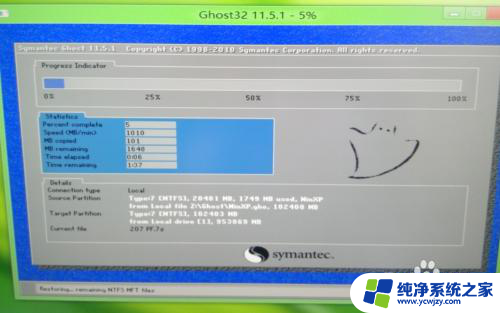
以上就是微星主板如何使用U盘安装系统的全部内容,如果还有不清楚的用户,可以参考以上小编的步骤进行操作,希望对大家有所帮助。